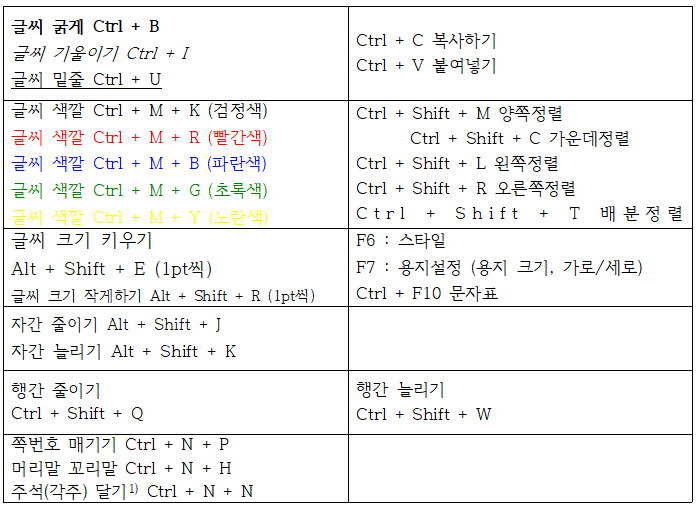
업무 특성 상 공문서 작성하는 많이 없지만 대부분의 문서 작성 할 때 한글과컴퓨터의 한글 프로그램을 이용하곤 한다.
아무래도 문서에 표를 많이 쓰곤 하는데, 그냥 기본적인 단축키 부터 적어볼까 한다.
굳이 티스토리에 적어놓는 이유는 나중에 써놓은 단축키 바탕으로 한글 프로그램이 익숙하지 않은 친구들에게 이런 단축키나 기능들이 있다고 간단한 설명 해주려고한다.
기본 단축키
글씨 굵게 Ctrl + B
글씨 기울이기 Ctrl + I
글씨 밑줄 Ctrl + U
Ctrl + C 복사하기
Ctrl + V 붙여넣기
글씨 색깔 Ctrl + M + K (검정색)
글씨 색깔 Ctrl + M + R (빨간색)
글씨 색깔 Ctrl + M + B (파란색)
글씨 색깔 Ctrl + M + G (초록색)
글씨 색깔 Ctrl + M + Y (노란색)
Ctrl + Shift + M 양쪽정렬
Ctrl + Shift + C 가운데정렬
Ctrl + Shift + L 왼쪽정렬
Ctrl + Shift + R 오른쪽정렬
Ctrl + Shift + T 배분정렬
글씨 크기 키우기
Alt + Shift + E (1pt씩)
글씨 크기 작게하기 Alt + Shift + R (1pt씩)
F6 : 스타일
F7 : 용지설정 (용지 크기, 가로/세로)
Ctrl + F10 문자표
자간 줄이기 Alt + Shift + J
자간 늘리기 Alt + Shift + K
행간 줄이기 Ctrl + Shift + Q
행간 늘리기 Ctrl + Shift + W
쪽번호 매기기 Ctrl + N + P
머리말 꼬리말 Ctrl + N + H
주석(각주) 달기 Ctrl + N + N
<표 만들기>
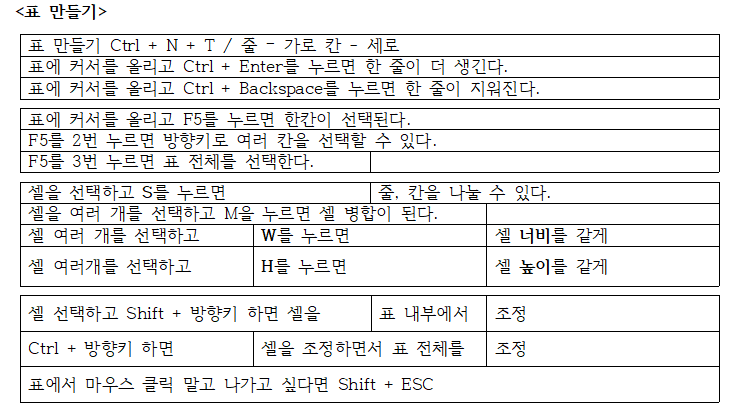
표 만들기 Ctrl + N + T / 줄 – 가로 칸 - 세로
표에 커서를 올리고 Ctrl + Enter를 누르면 한 줄이 더 생긴다.
표에 커서를 올리고 Ctrl + Backspace를 누르면 한 줄이 지워진다.
표에 커서를 올리고 F5를 누르면 한칸이 선택된다.
F5를 2번 누르면 방향키로 여러 칸을 선택할 수 있다.
F5를 3번 누르면 표 전체를 선택한다.
셀을 선택하고 S를 누르면 줄, 칸을 나눌 수 있다.
셀을 여러 개를 선택하고 M을 누르면 셀 병합이 된다.
셀 여러개를 선택하고 H를 누르면 셀 높이를 같게
셀 선택하고 Shift + 방향키 하면 셀을 표 내부에서 조정
셀 선택하고 Ctrl + 방향키 하면 셀을 조정하면서 표 전체를 조정
셀에서 마우스 클릭 말고 표 밖으로 나가고 싶다면 Shift + ESC
<자동 채우기>
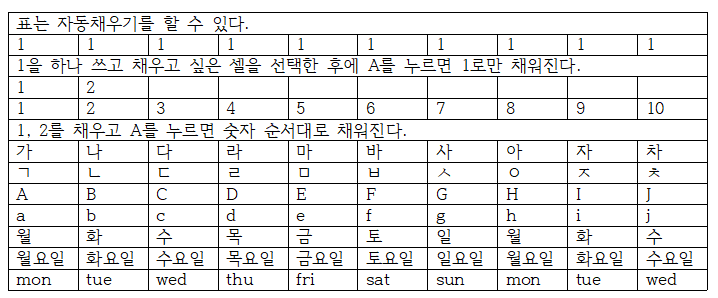
한글 표는 자동채우기 기능이 있다.
1을 하나 쓰고 채우고 싶은 셀을 선택한 후에 A를 누르면 1로만 채워진다.
1, 2를 채우고 A를 누르면 숫자 순서대로 채워진다.
<문자속성 가져오기>
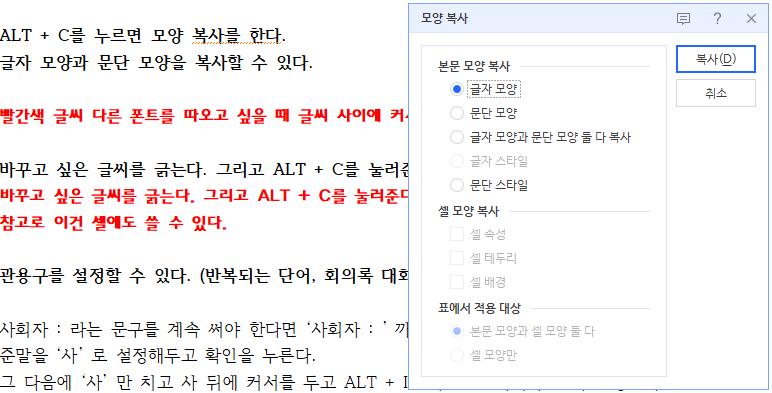
ALT + C를 누르면 모양 복사를 한다.
글자 모양과 문단 모양을 복사할 수 있다.
원하는 색, 원하는 폰트를 따오고 싶을 때 글씨 사이에 커서를 두고 ALT + C를 누른다.
바꾸고 싶은 글씨를 긁는다. 그리고 ALT + C를 눌러준다.
바꾸고 싶은 글씨를 긁는다. 그리고 ALT + C를 눌러준다.
참고로 이건 셀에도 쓸 수 있다.
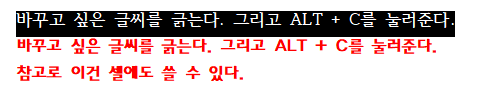
<관용구 설정>
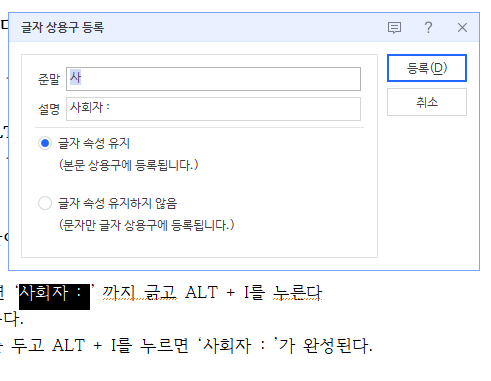
관용구를 설정할 수 있다. (반복되는 단어, 회의록 대화 전체 작성 등)
사회자 : 라는 문구를 계속 써야 한다면 ‘사회자 : ’ 까지 긁고 ALT + I를 누른다
준말을 ‘사’ 로 설정해두고 확인을 누른다.
그 다음에 ‘사’ 만 치고 사 뒤에 커서를 두고 ALT + I를 누르면 ‘사회자 : ’가 완성된다.
'건축프로그램 > 기타 프로그램' 카테고리의 다른 글
| 카카오맵(다음 지도) 정보 지우기, 지워서 위성사진만 보기 (0) | 2022.07.12 |
|---|---|
| 포토샵 배경 레이어 만들기 (6) | 2019.12.10 |
